బోర్న్ ఎగైన్ షెల్ అని కూడా పిలుస్తారు బాష్ టాస్క్లను మానిప్యులేట్ చేయడానికి మరియు ఆటోమేట్ చేయడానికి వివిధ కమాండ్ లైన్ యుటిలిటీలతో వస్తుంది. అటువంటి యుటిలిటీ ఒకటి తేదీ కమాండ్, ఇది తేదీ/సమయాన్ని పొందడానికి మరియు దానిని మార్చటానికి ఉపయోగించబడుతుంది. ఉపయోగించి తేదీ కమాండ్, బాష్ స్క్రిప్ట్లలో ఉపయోగించడానికి మీరు నిన్నటి తేదీని కూడా పొందవచ్చు.
నివేదికలు, డేటా మేనేజ్మెంట్ మరియు షెడ్యూలింగ్ టాస్క్లను రూపొందించడానికి నిన్నటి తేదీని పొందడం ఉపయోగకరంగా ఉంటుంది.
ఈ ట్యుటోరియల్లో, బాష్లో నిన్నటి తేదీని పొందడానికి తేదీ ఆదేశాన్ని ఎలా ఉపయోగించాలో నేను అన్వేషిస్తాను.
బాష్ తేదీ కమాండ్ అంటే ఏమిటి
Linuxలో బాష్లో నిన్నటి తేదీని ఎలా కనుగొనాలి
1. -d లేదా – –date ఎంపికలను ఉపయోగించి నిన్నటి తేదీని కనుగొనడం
EPOCHSECONDSని ఉపయోగించి నిన్నటి తేదీని కనుగొనడం
MacOSలో బాష్లో నిన్నటి తేదీని ఎలా కనుగొనాలి
ముగింపు
బాష్ తేదీ కమాండ్ అంటే ఏమిటి
బాష్లోని తేదీ ఆదేశం టెర్మినల్లో తేదీ మరియు సమయాన్ని ప్రదర్శిస్తుంది. తేదీ మరియు సమయాన్ని వేర్వేరు ఫార్మాట్లలో సెట్ చేయడానికి, మార్చడానికి లేదా ప్రింట్ చేయడానికి కూడా దీనిని ఉపయోగించవచ్చు. బాష్ స్క్రిప్టింగ్లో టాస్క్లను ఆటోమేట్ చేయడానికి మరియు షెడ్యూల్ చేయడానికి తేదీ కమాండ్ చాలా ఉపయోగకరంగా ఉంటుంది.
ప్రస్తుత తేదీ మరియు సమయాన్ని పొందడానికి, కేవలం టైప్ చేయండి తేదీ టెర్మినల్లో:
తేదీ
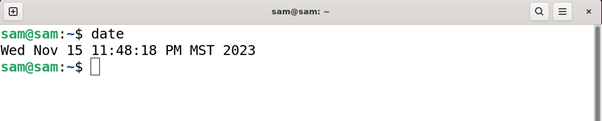
YYYY-MM-DD ఆకృతిలో తేదీని పొందడానికి కింది ఆదేశాన్ని ఉపయోగించండి:
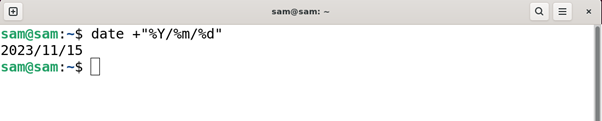
మీరు పై ఆదేశంలో స్లాష్ల (/) స్థానంలో డాష్లను (-) ఉపయోగించవచ్చు.
సాధారణంగా ఉపయోగించే ఫార్మాట్ నియంత్రణ అక్షరాలు క్రింద ఇవ్వబడ్డాయి:
| %d | నెలలోని రోజును ప్రదర్శిస్తుంది; ఉదాహరణకు: 02 లేదా 03. |
| %D | తేదీని నెల-రోజు-సంవత్సరం ఆకృతిలో ప్రదర్శిస్తుంది. |
| %మీ | నెలను ప్రదర్శిస్తుంది; ఉదాహరణకు: 01-12 |
| % లో | వారంలోని రోజును ప్రదర్శిస్తుంది: ఉదాహరణకు: 1-7. 1 సోమవారం, 4 గురువారం. |
| %IN | సంవత్సరంలో వారం సంఖ్యను ప్రదర్శిస్తుంది. ఉదాహరణకు, 00-53, 00 సంవత్సరంలో మొదటి వారం, 01 సంవత్సరంలో రెండవ వారం. |
| % j | సంవత్సరం రోజును ప్రదర్శిస్తుంది; ఉదాహరణకు, 001 సంవత్సరం మొదటి రోజు 366 చివరి రోజు. |
మరిన్ని వివరాల కోసం, తేదీ కమాండ్ యొక్క మాన్యువల్ పేజీని యాక్సెస్ చేయడానికి కింది ఆదేశాన్ని అమలు చేయండి:
మనిషి తేదీ
తో వచ్చే మరో ముఖ్యమైన ఎంపిక తేదీ ఆదేశం ఉంది -డి లేదా --తేదీ . ఈ ఎంపికలను ఉపయోగించి, మేము మునుపటి తేదీలు, భవిష్యత్తు తేదీలు మరియు నిన్నటి తేదీలను కూడా పొందవచ్చు. స్ట్రింగ్ల రూపంలో ఇచ్చిన సమయాన్ని ప్రదర్శించడానికి ఈ ఎంపికలు ఉపయోగించబడతాయి. ఉదాహరణకి:
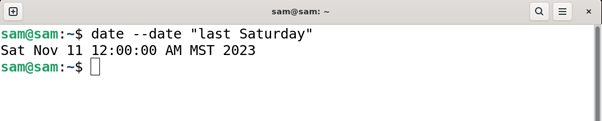
లేదా:
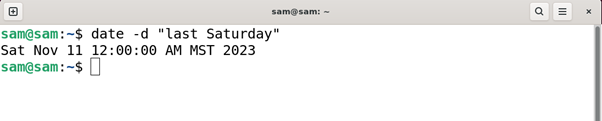
-d లేదా – –తేదీ ఎంపికలు ఆమోదించగల ఇతర స్ట్రింగ్లు ఏవి క్రింద పేర్కొనబడ్డాయి:
-
- రేపు
- నిన్న
- పోయిన శనివారం
- వచ్చే శనివారం
- గత వారం
- తదుపరి వారం
- గత సంవత్సరం
- వచ్చే సంవత్సరం
- X సెకను క్రితం
- X రోజు క్రితం
- X వారం క్రితం
- X సంవత్సరం క్రితం
- X రోజులు
- X వారం
- X సంవత్సరం
తదుపరి విభాగంలో, నేను ఉపయోగిస్తాను -డి మరియు --తేదీ నిన్నటి తేదీని కనుగొనడానికి ఎంపికలు.
Linuxలో బాష్లో నిన్నటి తేదీని ఎలా కనుగొనాలి
బాష్లో నిన్నటి తేదీని కనుగొనడానికి అనేక మార్గాలు ఉన్నాయి. నేను ప్రతి పద్ధతిని చర్చిస్తాను:
-
- -d లేదా – –date ఎంపికలను ఉపయోగించి నిన్నటి తేదీని కనుగొనడం
- EPOCHSECONDSని ఉపయోగించి నిన్నటి తేదీని కనుగొనడం
గమనిక: నిన్నటి తేదీని కనుగొనడం అనేది సిస్టమ్ యొక్క తేదీ సామర్థ్యాలపై ఆధారపడి ఉంటుంది.
1. -d లేదా ––date ఎంపికలను ఉపయోగించి నిన్నటి తేదీని కనుగొనడం
బాష్లో నిన్నటి తేదీని పొందడానికి కింది ఆదేశాన్ని ఉపయోగించండి:
తేదీ -డి '1 రోజు క్రితం'
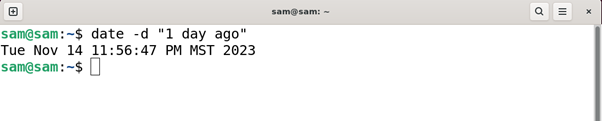
లేదా ఉపయోగించండి:
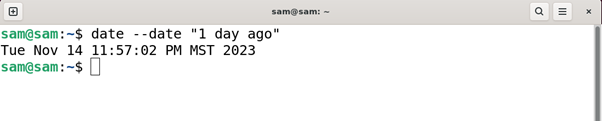
ది 1 రోజు క్రితం స్ట్రింగ్ను -1 రోజుతో కూడా భర్తీ చేయవచ్చు.
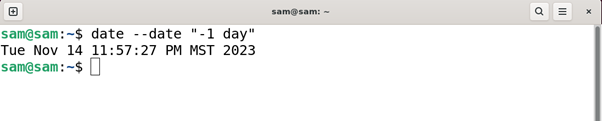
మీరు ఫార్మాట్ అక్షరాలను ఉపయోగించి తేదీని కూడా ఫార్మాట్ చేయవచ్చు.
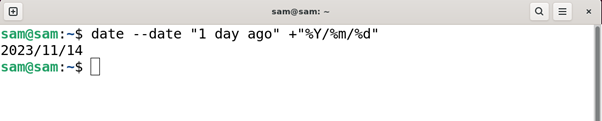
బాష్లో నిన్నటి తేదీని పొందడానికి మరొక మార్గం నిన్నటి స్ట్రింగ్ని ఉపయోగించడం -డి లేదా --తేదీ ఎంపికలు.
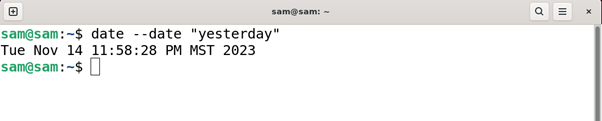
దీన్ని YYYY/MM/DDలో ఫార్మాట్ చేయడానికి కింది ఆదేశాన్ని ఉపయోగించండి:
Linuxలో -d లేదా – –date ఎంపికల పరిమితులు ఏమిటి
-d లేదా – –date ఎంపికలు మీకు నిన్నటి తేదీని అందిస్తాయి కానీ ఈ ఎంపికలకు కొన్ని పరిమితులు ఉన్నాయి. ఈ ఎంపికలు పరిగణించబడవు డేలైట్ సేవింగ్ సమయం లేదా DST అవుట్పుట్ ఇస్తున్నప్పుడు మరియు ప్రస్తుత టైమ్ జోన్పై ఆధారపడండి. DST పరిగణనను తొలగిస్తున్న నిన్నటి అవుట్పుట్ ఇవ్వడానికి తేదీ కమాండ్ ప్రస్తుత తేదీ మరియు సమయం నుండి 24 గంటలను తీసివేస్తుంది.
అటువంటి పరిస్థితిని నివారించడానికి ఒక పద్ధతిని ఉపయోగించడం UTC (-u ఫ్లాగ్) సమయం, ఇది నిన్నటి తేదీని లెక్కించడానికి స్థానిక టైమ్ జోన్పై ఆధారపడదు మరియు నిర్ణీత సమయ మండలి ప్రకారం అవుట్పుట్ను ఇస్తుంది. తేదీ ఆదేశంతో -u ఫ్లాగ్ ఉపయోగించండి:
తేదీ -లో --తేదీ 'నిన్న' + '%Y-%m-%d'
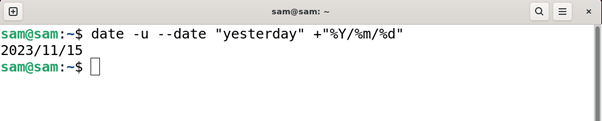
2. EPOCHSECONDS ఉపయోగించి నిన్నటి తేదీని కనుగొనడం
EPOCHSECONDS ఉపయోగించి నిన్నటి తేదీని కూడా కనుగొనవచ్చు. నిన్నటి తేదీని కనుగొనడానికి కింది ఆదేశాన్ని అమలు చేయండి:
printf -లో నిన్న '%(%Y/%m/%d)T' $ ( ( యుగాలు - 86400 ) )
నిన్నటి తేదీ రన్ను ప్రింట్ చేయడానికి:

ఈ ఆదేశం EPOCHSECONDSని ఉపయోగించి మునుపటి తేదీ తేదీని లెక్కిస్తుంది మరియు దానిని కేటాయించింది నిన్న వేరియబుల్ ఇన్ YYYY-MM-DD ఫార్మాట్. EPOCHSECONDS అనేది జనవరి 1, 1970 నుండి సెకన్ల సంఖ్య, ఇక్కడ 86400 అనేది రోజుకు సెకన్ల సంఖ్యను సూచిస్తుంది.
MacOSలో బాష్లో నిన్నటి తేదీని ఎలా కనుగొనాలి
MacOS డిఫాల్ట్ షెల్గా Zshతో వచ్చినప్పటికీ, చాలామంది ఇప్పటికీ విస్తృతంగా ఉపయోగించబడే బాష్ను ఇష్టపడతారు. MacOSలోని తేదీ ఆదేశం మద్దతు ఇవ్వదు నిన్న సింటాక్స్, కాబట్టి మాకోస్లో నిన్నటి తేదీని పొందే విధానం కొంచెం భిన్నంగా ఉంటుంది.
MacOSలో, ది తేదీ నిన్నటి తేదీని కనుగొనడానికి కమాండ్ ఉపయోగించబడుతుంది.
తేదీ -v-1d

MacOS వినియోగంలో నిన్నటి తేదీని నిర్దిష్ట ఆకృతిలో పొందడానికి:

సమయం మరియు తేదీని సర్దుబాటు చేయడానికి -v ఫ్లాగ్ ఉపయోగించబడుతుంది; ఉదాహరణకు: మీకు మునుపటి రోజు తేదీ కావాలంటే, ఉపయోగించండి 1 డి మైనస్ తో ( – ) గుర్తు. మరుసటి రోజు తేదీని పొందడానికి, ప్లస్ని ఉపయోగించండి ( + ) గుర్తు. ఇక్కడ d అనేది 1-31 నుండి రోజులను సూచిస్తుంది. మరిన్ని వివరాల కోసం, macOS బాష్ టెర్మినల్లో కింది ఆదేశాన్ని అమలు చేయండి:
గమనిక: -v ఫ్లాగ్ అనేది MacOSకి ప్రత్యేకమైనది మరియు Linux వంటి ఇతర ఆపరేటింగ్ సిస్టమ్లలో పని చేయకపోవచ్చు.
ముగింపు
టాస్క్లను షెడ్యూల్ చేయడానికి, నివేదికలను రూపొందించడానికి మరియు సిస్టమ్ అడ్మినిస్ట్రేటర్గా డేటాను బ్యాకప్ చేయడానికి మీరు తేదీ మరియు సమయంతో పని చేయాలి. Linux సిస్టమ్లో నిన్నటి తేదీని పొందడానికి మీరు తేదీ ఆదేశాన్ని ఉపయోగించవచ్చు -డి లేదా --తేదీ జెండాలు. MacOSలో కూడా తేదీ కమాండ్ ఉపయోగించబడుతుంది కానీ a తో -లో ఫ్లాగ్ మరియు సానుకూల లేదా ప్రతికూల పూర్ణాంకం డి పాత్ర.